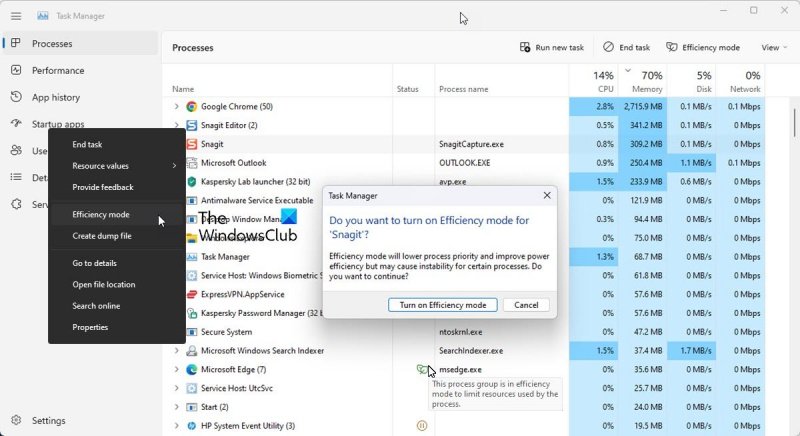Način učinkovitosti je nova funkcija v sistemu Windows 11, ki vam omogoča optimizacijo uporabe virov, da kar najbolje izkoristite svoj računalnik. Tukaj je opisano, kako ga uporabiti. Najprej odprite aplikacijo Nastavitve s pritiskom na Windows + I. Nato kliknite »Sistem«. Nato kliknite »Napajanje in spanje« na levi strani okna. Na desni strani okna pod »Dodatne nastavitve napajanja« kliknite »Način učinkovitosti«. Način učinkovitosti bo zdaj omogočen. Če želite prilagoditi delovanje, kliknite gumb »Prilagodi«. V oknu »Prilagodi način učinkovitosti« lahko izberete, da se način učinkovitosti samodejno vklopi, ko se baterija računalnika izprazni, ali pa ga lahko ročno vklopite in izklopite, kot se vam zdi primerno. Izberete lahko tudi, katere aplikacije in storitve želite optimizirati. Privzeto so vse aplikacije in storitve optimizirane, vendar lahko počistite polje za tiste, za katere ne želite, da so optimizirane. Ko opravite izbiro, kliknite »Shrani spremembe«. To je vse! Način učinkovitosti vam bo zdaj pomagal prihraniti vire in kar najbolje izkoristiti svoj računalnik.
odpiranje datoteke rpt
Način učinkovitosti upravitelja opravil je nova funkcija v sistemu Windows 11, zasnovana za omejevanje uporabe sistemskih virov (predvsem CPE) s procesi v ozadju, ki so bodisi nedejavni ali pa jih aplikacijski programi ne uporabljajo aktivno. Izgleda način ECO ki ga je Microsoft predstavil v sistemu Windows 10.
Ko nedejavni procesi še naprej uporabljajo sistemske vire, je manj virov dodeljenih aplikacijam, ki jih potrebujejo, kar povzroči počasnejši odziv v ospredju, krajšo življenjsko dobo baterije, glasnejši hrup ventilatorja in višje temperature. Način učinkovitosti poskuša rešiti to težavo z znižanjem prioritete procesorja in porabe energije posameznih procesov. Pomaga tudi prepoznati programe, ki morda že delujejo v učinkovitem načinu, kot je Microsoft Edge, ki se privzeto izvaja v varčnem načinu.

V tem članku bomo videli, kako uporabiti način učinkovitosti v sistemu Windows 11 za zmanjšanje porabe virov. Ta funkcija je na voljo v novi upravitelj opravil Windows 11 in je del posodobitve sistema Windows 11 2022, različica 22H2.
Kako uporabljati način učinkovitosti v sistemu Windows 11
Vsi procesi Windows imajo 'prioriteto', ki se uporablja za določanje njihove pomembnosti in količine CPU, ki jim je dodeljena. Ko je za proces omogočen način učinkovitosti, se njegova osnovna prioriteta zmanjša, tako da ne moti drugih aktivnih procesov z višjo prioriteto. Način učinkovitosti tudi preklopi proces v način 'EcoQoS', tako da lahko deluje z nizko porabo energije. Z EcoQoS proces porabi najmanj energije procesorja. To zagotavlja, da obstaja 'toplotna rezerva' za druge pomembne procese, ki jih je treba najprej začeti.
Kako omogočiti varčni način
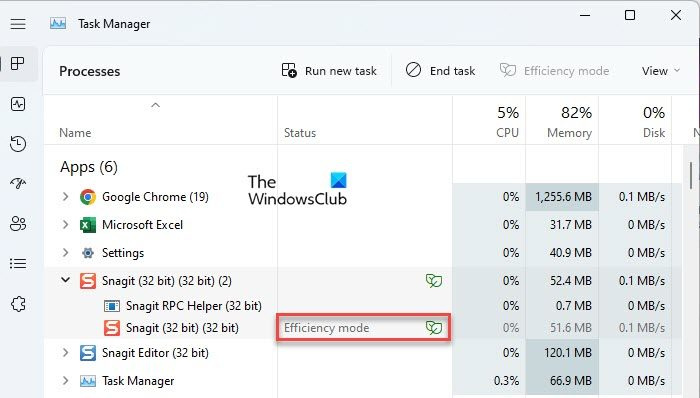
Takole lahko omogočite način učinkovitosti v računalniku z operacijskim sistemom Windows 11:
priprava na konfiguracijo zataknjenih oken
- odprto Upravitelj opravil .
- Pojdi do Procesi zavihek
- Razširite drevo procesov za želeno aplikacijo s klikom na ikono za razširitev/strnitev ( > ) ikono.
- Izberite postopek in kliknite gumb Učinkovit način možnost na vrhu okna upravitelja opravil. Lahko pa z desno miškino tipko kliknete želeni postopek in izberete 'Učinkovit način'.
- Kliknite na Vklopite način učinkovitosti v potrditvenem oknu, ki se prikaže.
To bo omogočilo način učinkovitosti za izbrani postopek.
Prav tako lahko preverite, kateri procesi uporabljajo način učinkovitosti, tako da pogledate stolpec Status. Procesi, ki imajo to funkcijo omogočeno, bodo prikazali oznako Način učinkovitosti. Nadrejeni proces bo prikazal tudi ikono lista, če je način učinkovitosti omogočen za katerega koli od njegovih podrejenih procesov.
Opomba: Za nekatere procese je lahko parameter Efficiency Mode siva . to osrednji procesi Windows in spreminjanje privzete prioritete takih procesov lahko negativno vpliva na vaš računalnik.
Kako izklopiti varčni način
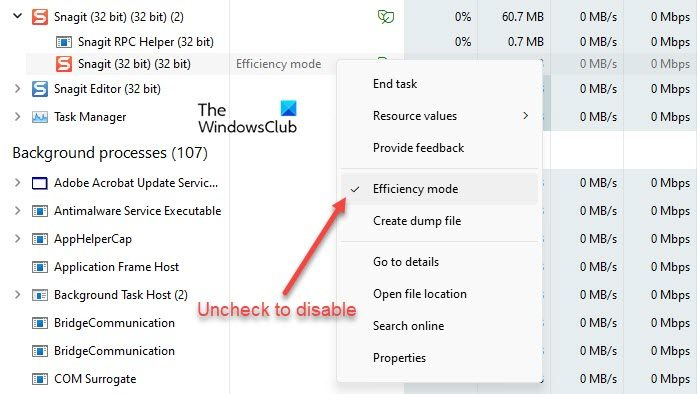
Možnost načina učinkovitosti v upravitelju opravil deluje kot preklopni gumb. Tako ga lahko onemogočite za kateri koli proces tako, da preprosto izberete proces in kliknete način učinkovitosti v ukazni vrstici okna upravitelja opravil. To lahko storite tudi tako, da v kontekstnem meniju procesa počistite polje Način učinkovitosti.
mscorsvw exe procesor
Tukaj je opisano, kako lahko uporabite način učinkovitosti v sistemu Windows 11 za zmanjšanje porabe virov. Upam, da vam bo ta objava v pomoč. Sledite temu prostoru za več nasvetov in trikov za Windows.
Kaj je način učinkovitosti v upravitelju opravil Windows?
Način učinkovitosti je nova funkcija v sistemu Windows 11, ki uporabnikom omogoča zagon nedejavnih procesov v ozadju z nizko prioriteto, medtem ko porabijo manj energije procesorja, da povečajo odzivnost v ospredju, izboljšajo življenjsko dobo baterije, zmanjšajo toplotni šum in zmanjšajo porabo procesorja. Podoben je načinu Eco, ki je na voljo v sistemu Windows 10. Obe funkciji sta del Microsofta. Pobuda za trajnostno programsko opremo .
Ali naj omogočim način učinkovitosti v sistemu Windows 11?
Način učinkovitosti je zasnovan tako, da zmanjša porabo procesorja in podaljša življenjsko dobo baterije naprav Windows 11. Če se v vašem sistemu izvaja več procesov, lahko prestavitev nekaterih nedejavnih procesov v ozadju v način učinkovitosti izboljša delovanje vašega sistema. Vendar pri nekaterih procesih morda ne boste opazili bistvenih sprememb. Nekateri programi se lahko celo zrušijo, kot sem se jaz s SnagIt. Zato boste morali na svoji strani preveriti, ali način učinkovitosti deluje s katerim postopkom.
Kako omogočiti način učinkovitosti v sistemu Windows 11?
Način učinkovitosti v sistemu Windows 11 lahko omogočite za posamezne aplikacije ali procese prek upravitelja opravil Windows. Z desno tipko miške kliknite gumb Start, da zaženete meni WinX in izberete možnost Upravitelj opravil. Nato pojdite na zavihek Procesi. Razširite drevo procesov za aplikacijo s klikom na ikono za razširitev/strnitev (>). Izberite želeni postopek in nato kliknite možnost načina učinkovitosti v območju ukazne vrstice. Prav tako lahko z desno tipko miške kliknete proces in izberete možnost Način učinkovitosti, da jo omogočite za proces.
Preberi več: Popravite 100-odstotno porabo diska, visoko porabo procesorja, pomnilnika ali energije v sistemu Windows.